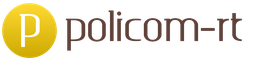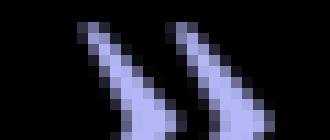Почему не работает интернет на телефоне — Главные причины и пути их решения. Как настроить мобильный интернет на Android: инструкции и лайфхаки
Каждый, кто имеет устройство с ОС Android, хочет иметь доступ к интернету. Ведь иногда хочется убить время или просто найти что-нибудь интересное. Все устройства на Андроид, при первом подключение к современным сетям 2G и 3G, от оператора автоматически получают настройки для доступа к интернету. Но бывают и исключения. В каком случае? Например, если телефон был привезен из-за рубежа. Такое случается, все ищут причину в интернете и поэтому мы решили написать про это.
Для того чтобы настроить GPRS/3G на Android нужна перейти в «Настройки» - «Беспроводные сети» - «Мобильная сеть». Здесь, если вы случайно отключили автоматическое определение настроек, можно их снова включить. Как это сделать? Переходим в пункт «Операторы связи». Идет поиск операторов. После чего вы можете нажать пункт «Выбрать автоматически» или с предложенного списка выбрать вашего оператора.
Есть другой вариант настройки интернета: нужно просто позвонить в справочную службу вашего сотового оператора, и попросить автоматические настройки либо отправить смс на номер, который можно найти на сайте оператора.
Если после всего этого настройки не определились, тогда остается еще один вариант – ввод настроек вручную. Для этого нужно перейти в пункт «Точки доступа (APN)». Потом жмем «Меню» – «Новая точка доступа». И вводим данные точки доступа, которые можно найти на сайте оператора. Чаще всего есть такие поля для заполнения:
Имя - можно ввести любое.
APN (точка доступа):
Для России
для МТС: internet.mts.ru
для BeeLine: internet.beeline.ru (если вы используете сим-карту из USB-модема то APN нужно заменить на home.beeline.ru)
для Мегафон: internet
для Tele2: internet.tele2.ru
для Yota: internet.yota
Для Украины
для Vodafone: internet
для Lifecell: internet
для Киевстар: www.ab.kyivstar.net
Имя пользователя
Для России
для МТС: mts
для BeeLine: beeline
для tele2: вводить не нужно
для Yota: вводить не нужно
Для Украины
Для всех мобильных операторов вводить не нужно
Пароль:
Для России
для МТС: mts
для BeeLine: beeline
для Мегафон: вводить не нужно
для tele2: вводить не нужно
для Yota: вводить не нужно
Для Украины
Для всех мобильных операторов вводить не нужно
Обратите внимание что у Украинских 3G/4G операторов могут быть имена и пароли выданные при заключении контракта.
Если вашего оператора нет в списке - настройки можно узнать на его сайте. В результате выполнения одного из вышеприведенных способа у вас должно получиться подключить Андроид к интернету. Если же не получилась - пишите в комментариях, постараемся помочь, чем сможем)
После ввода настроек убедитесь, что передача мобильных данных включена в настройках, а также удостоверьтесь что на счету есть деньги/мегабайты что бы мог работать интернет. Если интернет не хочет работать - попробуйте выключить и заново включить смартфон/планшет.
Для Билайна возможно потребуется выбрать авторизацию только CHAP,
иначе может вобще никак не соединятся с мобильной сетью, особенно в
случае девайса с зарубежного рынка.
Настройки - Мобильная сеть - APN - Beeline internet - Тип аутентификации: CHAP.
Иногда коды операторов (MNC) не проставляются автоматически, в таком случае можно ввести их вручную, эта настройка в Android разбирта на два поля: MCC - для всех Российских сотовых операторов 250, для Украинских 255, Белорусских 257, Казахстанских 401. MNC - это последние две цифры кода оператора, например, 25099 - для билайн, MCC 250 MNC 99
MNC для русских операторов:
01 МТС
02 МегаФон
03 НСС
05 ЕТК
11 Yota
12 BaikalWestCom
16 New Telephone Company
17 Utel (бывший Ermak RMS)
20 Tele2
35 МОТИВ
37 СкайЛинк
39 ROSTELECOM
99 Билайн
MNC для украинских операторов:
- Перейдите в меню устройства, нажмите «Настройки».
- Выберите подменю «Беспроводная связь», а в нем строку «Мобильная сеть».
- Найдите пункт «Операторы связи». После этого начнется поиск мобильных операторов. Найдите своего провайдера, а затем выберите его.
- Перейдите в настройки вашего смартфона. В главном меню найдите соответствующий ярлык.

- Найдите в них раздел подключения (как правило, в нем располагаются пункты включения Wi-Fi и Bluetooth). Выберите строку «Другие сети».

- Перейдите в подменю мобильные сети.

- В данном разделе необходимо установить галочку напротив «Мобильные данные». После этого следует открыть пункт «Режим сети» и выбрать вариант «WCDMA/GSM (автоматическое подключение)». Если Интернет не работает, значит, понадобится создание новой точки доступа вручную.

- Настраиваем APN. Как настроить Интернет здесь? Перейдите в меню «Точки доступа», а затем создайте новую (нажмите на значок «+» или вызовите подменю функциональной клавишей смартфона).

- После этого необходимо заполнить некоторые поля. Чтобы настроить «Теле2» на «Андроид», заполните поле «Точка доступа» - internet.teleru (имя пользователя и пароль не вводите). Для MTS введите следующие параметры: точка доступа - internet.mts.ru, а имя пользователя и пароль - mts. Настройка Интернета «Мегафон» на «Андроиде» предполагает аналогичные действия. Просто введите в качестве точки доступа, имени пользователя и пароля одно слово - megafon.

- Откройте настройки, перейдите в раздел «Подключения» или «Сетевые подключения».
- Зайдите в меню «Использование данных».
- Включите мобильный трафик.
- Зайдите на сайт оператора - МТС, Tele2, Билайн, Мегафон или своей региональной сети.
- Найдите в разделе помощи настройки интернета для Android.
- Откройте настройки телефона. Вам нужен раздел «Мобильные сети».
- Зайдите в подраздел «Точки доступа».
- Измените текущую точку или создайте новую, используя данные с сайта оператора.
- Перезагрузите устройство.
- Откройте настройки, перейдите в раздел «Подключения».
- Зайдите в параметры мобильной сети.
- Откройте «Режим сети» и установите автоматическое переключение между LTE, 3G и 2G.
- Откройте раздел «Подключения» в настройках.
- Перейдите в меню «Использование данных».
- Посмотрите, какое приложение потратило больше всего трафика.
- MTS: точка доступа - internet.mts.ru, имя пользователя - mts, пароль - mts;
- Megafon: точка доступа - megafon, имя пользователя - megafon, пароль - megafon;
- Beeline: точка доступа - internet.beeline.ru, имя пользователя - beeline, пароль - beeline;
- TELE2: точка доступа - internet.teleru, имя пользователя и пароль не вводить.
01 Vodafone
03 KYIVSTAR
05 Golden Telecom
06 Lifecell
У многих юзеров возникает вопрос, как включить 3g на «Андроиде». Это можно несколькими способами: используя меню быстрого доступа или через настройку точки доступа.
Интернет на «Андроиде»: делаем автоматическую настройку
Большинство современных мобильных устройств предполагают автоматический поиск сети и подключения 3g. Для этого вам необходимо выполнить следующие действия:
После этих манипуляций смартфон должен автоматически загрузить и активировать все ключевые настройки. Затем необходимо включить передачу данных. О том, как на «Андроиде» включить 3g другим способом, рассказано далее.
Включаем на смартфоне 3g-Интернет через меню быстрого доступа
Если вам точно известно, что ваш тариф предусматривает наличие мобильного Интернета, а при входе в браузер ни одна страница не загружается, следует просто включить Интернет на «Андроиде». Стандартные настройки любого гаджета предполагают возможность быстро включить и отключить 3g на «Андроид». Для этого воспользуйтесь небольшой инструкцией:
После этого вы без проблем сможете войти в Интернет, чтобы установить необходимые приложения. Как выключить 3g? Просто нажмите на значок еще раз.
Настройка точки доступа
В некоторых случаях приведенные выше манипуляции не дают какого-либо эффекта, соответственно, Интернет не включается. Здесь вам придется вручную создавать точку подключения три джи. Если вас интересует, каквключить подключение 3g на «Андроиде» и создать точку доступа APN для «Теле2», «МТС» или любого другого оператора, тогда обязательно ознакомьтесь с данной инструкцией, а именно:
После заполнения всех полей, конечно же, следует сохранить созданную точку доступа и активировать ее. Как только точка установлена, активируйте передачу через мобильные данные (если она еще не включена), а затем пробуйте зайти на какой-либо сайт. Как правило, работающий 3g активирует в верхнем тулбаре соответствующий значок. Как отключить? Здесь можно воспользоваться первым способом или также в настройках мобильных сетей убрать галочку с соответствующего пункта.
Что делать, если доступа к сети все равно нет? Предварительно необходимо убедиться, что на вашем счету имеются доступные средства или тариф предусматривает наличие доступных мегабайт трафика. Иначе (даже при правильной настройке всех пунктов) зайти в социальные сети или любой другой интернет-ресурс у вас не получится.
Также убедитесь, что вы находитесь в зоне покрытия, а оператор действительно предоставляет данную услугу. Бывают редкие исключения, что в определенных местах доступен только 2g.
Ни один из методов не помог
Если вы устанавливаете все параметры верно, но доступа к глобальной паутине так и получаете, рекомендуем обратиться к оператору. В компаниях работают высококвалифицированные специалисты, которые всегда расскажут, как на «Андроиде» можно включить 3g. Для этого предварительно необходимо записать на листочке полное наименование модели своего телефона, Это вы сможете узнать в документации к своему смартфону. Данная информация существенно поможет оператору, соответственно, ускорит его работу.
Если Android не подключается к интернету через мобильную сеть, то причину неполадки следует искать в настройках системе. В редких случаях мобильный интернет не работает из-за сбоев на стороне оператора связи, обычно же устранить ошибку пользователь может своими силами.
Данная статья подходит для всех брендов, выпускающих телефоны на Android 9/8/7/6: Samsung, HTC, Lenovo, LG, Sony, ZTE, Huawei, Meizu, Fly, Alcatel, Xiaomi, Nokia и прочие. Мы не несем ответственности за ваши действия.
Почему на Андроиде мобильный интернет не работает?
Первое, что нужно сделать, если на Андроид не включается мобильный интернет, — убедиться в том, что в настройках включена передача данных.
Так же включить мобильный интернет на Андроиде можно при помощи быстрого меню. Проведите двумя пальцами от верхнего края экрана вниз и откроется полное меню с кнопками быстрого включения функций смартфона.
 Увеличить
Увеличить Следующий шаг - проверка баланса лицевого счета. Если в телефоне установлено две SIM-карты, необходимо в настройках посмотреть, какая используется для подключения к мобильному интернету, и убедиться, что на ней подключен подходящий пакет услуг.
Еще одной причиной того, мобильный интернет не работает, может быть некорректная регистрация телефона в сети. Чтобы устранить сбой, достаточно перезагрузить устройство. Если это не помогло, то проверьте данные точки APN, сравнив их с информацией с официального сайта оператора. Обычно данные APN приходят в конфигурационном сообщении при первой установке SIM-карты, но бывает, что пользователь их не сохраняет, или в процессе использования системы они сбиваются.
Ручная настройка APN также помогает в случае, когда интернет не работает в некоторых приложениях. Если это не помогло, можно посоветовать выполнить сброс параметров сети - в последних версиях Android есть такая функция.
 Увеличить
Увеличить Еще одна возможная причина полного отсутствия мобильного интернета - отсутствие покрытия сети. Если в настройках Андроида выбран режим «LTE/4G», а устройство находится в зоне покрытия только сети 3G, то вы не сможете выйти в интернет. Что делать в такой ситуации:
 Увеличить
Увеличить Если в таком режиме интернет всё равно не работает, выберите конкретное значение - 3G или 2G. Если вы находитесь в местности, где оператор вообще не имеет покрытия, то никакое изменение режима не поможет. Такое часто случается в дороге между городами - работать перестает не только интернет, но и звонки с SMS.
Есть небольшая вероятность, что проблемы с выходом в интернет связаны с профилактическими работами или сбоем на стороне оператора. Чтобы исключить эту возможность, позвоните провайдеру и уточните, почему у вас не работает мобильный интернет.
Автоматическое включение мобильного интернета
Еще одна проблема с мобильным интернетом - автоматическое подключение и списание денег или трафика в зависимости от тарифа. Происходит это обычно из-за того, что какое-то приложение требует и пользуется им без вашего ведома. Вычислить его очень легко:
Чтобы трафик не растрачивался без вашего ведома, выключите мобильный интернет. Сделать это можно в этом же разделе «Использование данных» или в шторке быстрых настроек Android.
 Увеличить
Увеличить Также следует проверить настройки Play Market. Если в них включено автоматическое обновление приложений с любым подключением, то телефон будет растрачивать мобильный трафик, не спрашивая разрешение.
3G-соединение - это наиболее часто встречающийся на сегодняшний день вид трансляции данных с помощью на базе ОС Андроид. И, если с использованием этого стандарта связи проблем не возникает, то правильная настройка иногда требует времени. В большинстве своём нужные настройки уже прошиты в телефоне для определённого регионального оператора, но нередки ситуации, когда обладатель этого аппарата вынужден вводить данные для каждой точки APN самостоятельно.
В большинстве случаев пользователям не нужно ничего настраивать
Что делать, если 3G не включается
Первым делом - проверить баланс SIM-карты. Затем удостовериться, что услуга «3G» подключена и входит в стоимость тарифа. Просто позвоните в колл-центр вашего оператора и выясните, действительно ли используемый тарифный план включает 3G услуги интернета.
Удостоверившись, что услуга 3G подключена, а на счету есть деньги, перейдите в меню «Настройки» на смартфоне. Далее выберите раздел «Передача данных». Затем нужно нажать кнопку «Мобильная сеть» и включить её, если она выключена. На разных моделях смартфонов с ОС Андроид наименования разделов в настройках могут несколько отличаться, но принцип одинаков и интуитивно понятен.
ВНИМАНИЕ. Помните, что 3G-интернет будет работать, только если включена трансляция данных с SIM-карты.

Настройка точки доступа (APN)
Выполнив предыдущие три шага, вы уже вплотную подошли к решению проблемы. Теперь осталось только настроить APN в соответствии с поставщиком услуг связи и включить её. Настройка прячется где-то в «Передаче данных», обычно скрывается под кнопками «Дополнительно» или «Ещё» на Андроиде.

Зайдя в меню, которое посвящено настройкам данных APN, выбираете «Новая точка доступа». Потребуется включить данные, из которых вы будете заполнять только «Точка доступа (APN)», «Имя пользователя» и «Пароль». Остальные поля можно оставить пустыми.

Теперь смартфон готов к веб-сёрфингу и загрузке файлов. Если настроить интернет 3G на Андроиде всё же не удалось, проверьте, является ли рабочей SIM-карта и правильно ли она «лежит» в смартфоне. Нередки случаи, когда проблемой подключения к сети оказывалась плохо установленная SIM-карта.
Если подключиться к интернету на Андроиде не удаётся, попробуйте посетить сайт своего мобильного оператора и там найти ответы на беспокоящие вопросы. Зачастую на таких сайтах уже есть раздел часто задаваемых вопросов, где вы сможете найти решение и для вашей конкретной ситуации.
Заключение
Не забывайте выключать «Передачу данных», когда не используете 3G. Этот совет полезен для всех ситуаций, если только у вас не безлимитный 3G-интернет. Андроид с подключённым к нему 3G очень любит обновлять установленные программы и скачивать новые, и это неизменно отражается на трафике. И в случае, если трафик на тарифе имеет свой лимит, этот постоянный поток обновлений и загружаемого софта может оставить вас без интернета до конца дня или же слегка поубавить баланс на счету.
Сложно встретить абонентов, которым не доводилось пользоваться мобильным интернетом: просмотр новостей, общение в соцсетях и мониторинг электронной корреспонденции - это только часть действий, которые ежедневно выполняют клиенты сотовых операторов. Как подключить 3G на своем мобильном гаджете и получить высокую скорость соединения? Существует ли разница между настройкой интернета у разных операторов связи? В текущей статье эти вопросы будут рассмотрены подробно.
Варианты настройки
В современных мобильных устройствах отсутствует необходимость ручной настройки интернета, так как установка необходимых для соединения параметров выполняется автоматически в момент установки сим-карты в соответствующий слот и регистрации в сети. Все, что нужно сделать пользователю, - это убедиться, что мобильные данные подключены на телефоне и установлен тип соединения. Под типом соединения подразумевается вид сети - 2G/3G или LTE. 3G-интернет на телефон подключить можно без проблем, установив соответствующее значение в настройках мобильного гаджета. Если оператор связи, к которому принадлежит сим-карта, поддерживает новый и скоростной режим интернета 4G, то стоит им воспользоваться, предварительно убедившись, что устройство поддерживает работу в данном режиме.
Порядок подключения
Каким образом абоненту начать пользоваться интернетом?
Проверить, подключена ли услуга «Интернет» на сим-карте, - речь не идет о специализированных опциях и тарифных планах, предоставляющих пакеты трафика. Услуга «Интернет» является базовой и по умолчанию присутствует на каждом номере.
Убедиться, что необходимые настройки присутствуют на устройстве. Для этого нужно перейти в общие параметры телефона, отыскать раздел с настройками сотовой сети и найти в списке точку доступа соответствующего оператора.
Если настройки отсутствуют, то следует установить их вручную.
Протестировать соединение с интернетом, загрузив веб-страничку или открыв приложение, использующее сеть.

Как подключить 3G абонентам компании МТС
Принцип выполнения настройки интернета мало чем отличается у разных операторов связи. Как подключить 3G на номере МТС? Очень просто! Задаются параметры в стандартном меню гаджета «Настройки», выбираются пункты «Сотовая сеть» - «Сотовые данные» - «Настройки сети» - в зависимости от вида и версии операционной системы наименования могут быть иными. В разделе «Точки доступа» необходимо сформировать новую и заполнить соответствующими данными указанные поля. Для каждой компании, оказывающей услуги связи, значения отличаются. Приведем информацию относительно оператора МТС.

Точка доступа (APN) - Internet.mts.ru
Для полей «Логин» и «Пароль» указать идентичные значения - MTS.
Тип проверки подлинности - PAP/.
Параметр «Тип точки доступа» редактировать не нужно - Default.
Этого вполне достаточно. После указания данных необходимо сохранить настройку.
Как настроить 3G на телефоне абонентам компании «Мегафон»
Установка параметров для интернета бело-зеленого оператора связи осуществляется в том же разделе. При установке сим-карты в новый гаджет следует сформировать новую мобильную точку доступа. В случае если точка доступа «Мегафон» уже имеется в настройках телефона, то следует открыть ее параметры и откорректировать их в соответствии с приведенными ниже данными .
Точка доступа (APN) - Internet.
Для полей «Логин» и «Пароль» заполнять данные небязательно - поля можно оставить пустыми (в том случае, если гаджет не принимает незаполненные поля, то можно указать такие значения: gdata ).
Тип проверки подлинности (оставить значение , указанное в настройках по умолчанию) - PAP.
Как подключить 3G на телефоне после создания APN? После того как точка доступа была создана или «скорректирована», следует проверить тип сети - убедившись, что установлен приоритет сети 3G. Затем следует включить мобильные данные на телефоне и протестировать работу интернета, загрузив страничку через браузер или через приложение, функционирующее только при включенной сети.

Настройка интернета для остальных сотовых операторов
Абонентов «Билайн» вопрос о том, как подключить 3G, волнует не меньше, чем клиентов, пользующихся услугами связи других компаний. Перейдя в раздел с настройками, следует задать следующие параметры :
Точка доступа (APN) - Internet.beeline.ru.
Для полей «Логин » и «Пароль » указать следует одинаковые значения - beeline.
Тип проверки подлинности (оставить значение, указанное по умолчанию) - PAP.
Тип точки доступа - Default.
Для сим-карт оператора «Теле2» настройка интернета осуществляется следующим образом :
Точка доступа (APN) - internet .tele2.ru.
Логин и пароль заполнять не нужно, так же как и другие параметры, установленные по умолчанию.
В статье было рассказано о том, как подключить 3G на телефоне для различных операторов связи. Обращаем внимание, что разница в настройке интернета заключается лишь в значениях, которые прописываются для соответствующих точек доступа в настойках мобильного устройства. В остальном же действия выполняются аналогично.